1、在HP笔记本(WIN7系统)上操作,选择开始--设备和打印机--添加打印机--添加网络、无线或Bluetooth打印机。2、点击第1步最后一个选择后,会进行自动搜索,点击停止,选择“我需要的打印机不在列表中”。
3、选择“浏览打印机”点击下一步,会出现同一网络下的电脑,选择与打印机直接相连的电脑双击打开,会显示让“输入网络密码”,此时需到与打印机直接相连的台式电脑上进行以下操作。
4、在台式电脑(XP)进行如下操作,开始---控制面板---用户账户----Guest,双击Guest,那么“来宾账户”就会从禁止变成启用状态。5、然后,在台式电脑(XP)进行如下操作,开始---控制面板---性能和维护---本地安全策略---本地策略---用户权利指派---拒绝从网络访问这台计算机,双击拒绝从网络访问这台计算机,选择里面的账户进行删除,然后确定。6、在HP笔记本上,进行以下操作,开始---设备和打印机,就可以看到我们共享的打印机了,接下来就是正常的使用了。
xp系统无任何网络提供程序接受指定的网络路径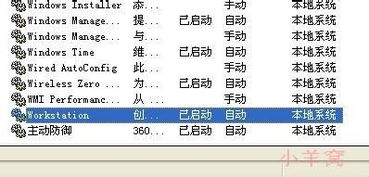
步骤如下:1、防火墙关了,在输入ip地址访问网络打印机时,却报“无任何网络提供程序接受指定的网络路径“。2、首先连接网络,确保此计算机和网络打印机的网络是畅通的,3、然后在运行中输入services.msc,确认Server服务,Workstation服务,Computer Browser 服务是否已经开启。
局域网内打印机共享提示无任何网络提供程序接受指定的网络路径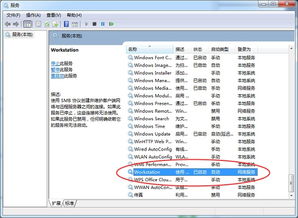
因为某个局域网设置的IP是自由分配的,一般来说每个电脑第一次连接会自动分配一个IP,之后是不会轻易变动德 。但是,有时候电脑出故障,修复之后就会改动之前的IP。
这个时候如果发现打印机无法被共享,而你Ping的IP还是对方之前的旧地址,怎么可能解决问题呢。
1.桌面“网上邻居”上点右键选择“属性”,然后“本地连接”上边右键选择“属性”,打开“本地连接 属性”窗口后,在“常规”选项卡中勾选“Microsoft网络的文件和打印机共享”,如果没安装,点击下边的安装按钮,将这个服务安装上!2.返回桌面,在”开始“菜单-打开“运行”窗口,输入 services.msc,在弹出的“服务管理器”窗口中,找到 Server服务 点鼠标上点右键,选择“属性”,“启动类型”选“自动”,在服务状态下边点击“启动”。3.再找到“workstatio”服务上点右键“属性”。在弹出的“workstation 的属性”窗口中,将启动类型选“自动”,在服务状态下边点击“启动”,重启电脑。4.开机后重新浏览局域网的其它电脑看下,是不是已经没有“无任何网络提供程序接受指定的网络路径”提示了,并且可以正常浏览局域网了。
连接局域网电脑提示无任何网络提供程序接受指定的网络路径
1.右击桌面网络----属性----更改高级共享设置 (注释:查看当前网络 比如:家庭网络、公共网络 等!) "我这里为公共网络"选择 公共网络---选择以下选项:启动网络发现------启动文件和打印机共享-----启用共享以便可以访问网络的用户可以读取和写入公用文件夹中的文件(可以不选)----关闭密码保护共享( 注释:其他选项默认即可!)2.检查打印机需要服务计算机(我的电脑)图标右键-----管理---服务,或开始→控制面板→系统和安全→管理工具-服务设置下面服务为自动启动并启动print spoolerserverworkstationSSDP Discovery?一、网上邻居→本地连接→属性里,检查是否安装了“Microsoft网络的文件和打印机共享”二、控制面板→管理工具→本地安全策略→本地策略→用户权利指派里,“从网络访问此计算机”中加入guest帐户,而“拒绝从网络访问这台计算机”中删除guest帐户。 三、我的电脑→工具→文件夹选项→查看→去掉“使用简单文件共享(推荐)”前的勾四、控制面板→管理工具→本地安全策略→本地策略→安全选项里,把“网络访问:本地帐户的共享和安全模 式”设为“仅来宾-本地用户以来宾的身份验证”(可选,此项设置可去除访问时要求输入密码的对话框,也可视情况设为“经典-本地用户以自己的身份验证”)。
五、右击“我的电脑”→“属性”→“计算机名”,看该选项卡中有没有出现你的局域网工作组名称,如“workgroup”等。
然后单击“网络 ID”按钮,开始“网络标识向导”:单击“下一步”,选择“本机是商业网络的一部分,用它连接到其他工作着的计算机”;单击“下一步”,选择“公司使用没有域的网络”;单击“下一步”按钮,然后输入你的局域网的工作组名,如“work”,再次单击“下一步”按钮,最后单击“完成”按钮完成设置。
无任何网络提供程序接受指定的网络路径 这种问题访问不到的可能性实在是太多了,先不说A服务器上的server服务配置有没有问题,就网络上的可能性都有一大堆,你A的服务器没有端口映射到路由器上,可能是A服务器上防火墙没有关闭,也可能是路由器上的防火墙阻止了,等等.建议不要用这种方式在外网访问,麻烦而且不安全.最好用VPN远程访问,如果有兴趣,在A服务器配置一个VPN的拔号器.XP自带 拔入以后,你的电脑就跟在那个网络的内网一样了.可以用局域网的方式访问内网里面的其它电脑了.用VPN不管速度,安全方面都是顶尖的.运行输IP,提示“无任何网络提供程序接受指定的网络路径”,server 和workstation均已开启。怎么弄?
这种问题访问不到的可能性实在是太多了,先不说A服务器上的server服务配置有没有问题,就网络上的可能性都有一大堆,你A的服务器没有端口映射到路由器上,可能是A服务器上防火墙没有关闭,也可能是路由器上的防火墙阻止了,等等.建议不要用这种方式在外网访问,麻烦而且不安全.最好用VPN远程访问,如果有兴趣,在A服务器配置一个VPN的拔号器.XP自带 拔入以后,你的电脑就跟在那个网络的内网一样了.可以用局域网的方式访问内网里面的其它电脑了.用VPN不管速度,安全方面都是顶尖的.运行输IP,提示“无任何网络提供程序接受指定的网络路径”,server 和workstation均已开启。怎么弄?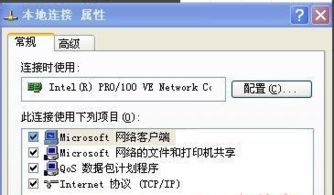
出现这种情况有以下几种原因以及解决方法:原因一、“Microsoft网络的文件和打印机共享”没有安装或者启用。(在网络连接属性中安装Microsoft网络的文件和打印机共享)。
原因二、Server服务已停止。
1、Server(支持此计算机通过网络的文件、打印、和命名管道共享。如果服务停止,这些功能不可用。如果服务被禁用,任何直接依赖于此服务的服务将无法启动。)在开始界面打开“运行”输入 services.msc 找到Server此服务并启动它。
2、确定Server此服务已启动。原因三、workstation服务已停止。1、workstatio(创建和维护到远程服务的客户端网络连接。
如果服务停止,这些连接将不可用。如果服务被禁用,任何直接依赖于此服务的服务将无法启动。)在开始界面打开“运行”输入 services.msc 找到workstatio此服务并启动它。
2、在局域网共享中,server服务关闭,共享服务就无法启动也就没有共享功能。workstation服务提供远程客户端连接的响应,此服务关闭,将无法响应远程计算机的请求,无法建立共享通道。进行了以上操作后重启电脑即可,如果还不能解决问题,建议请专业的工作人员检测维修。



